
نحوه ایجاد و استفاده از میموجی (Memoji) در اپل واچ
عاشق استفاده از میموجی هستید؟ اکنون می توانید از میموجی در ساعت هوشمند اپل خود استفاده کرده و شخصیت Memoji خود را به صورت ساعت تبدیل کنید که هر زمان مچ دست خود را حرکت می دهید ، متحرک می شود. به علاوه ، شما می توانید برچسب های Memoji را از برنامه Messages ارسال کنید! در ادامه نحوه ایجاد و استفاده از میموجی در اپل واچ را به شما آموزش می دهیم.
نحوه ایجاد میموجی در اپل واچ
کاربران اپل واچ که از سیستم عامل watchOS 7 و بالاتر استفاده می کنند می توانند از برنامه جدید Memoji برای ایجاد ، مشاهده و شخصی سازی شخصیت میموجی خود از طریق اپل واچ خود استفاده کنند. اگر قبلاً یک شخصیت میموجی در آیفون خود ایجاد کرده اید ، آن را در Apple Watch نیز پیدا خواهید کرد.
تاج دیجیتال را روی Apple Watch فشار دهید تا صفحه برنامه ها باز شود. از اینجا ، برنامه “Memoji” را انتخاب کنید.

در اینجا لیستی از همه حافظه های موجود را مشاهده خواهید کرد. اگر اولین بار است که از Memoji استفاده می کنید ، به بالای صفحه بروید و روی دکمه “+” ضربه بزنید.
اکنون ، ویژگی های مختلفی برای شخصی سازی به شما ارائه می شود. ابتدا گزینه “Skin” را انتخاب کنید و سپس با استفاده از Digital Crown رنگ های مختلف پوست را امتحان کنید. برای تغییر مشخصات آواتار ، انگشت خود را به چپ یا راست بکشید. به عنوان مثال ، در بخش پوست ، می توانید رنگ ، کک و مک ، گونه ها و علائم زیبایی را سفارشی کنید.

برای دیدن همه گزینه های سفارشی سازی ، روی دکمه “Back” ضربه بزنید. شما می توانید پوست ، مدل مو ، ابرو ، چشم ها ، سر ، بینی ، دهان ، گوش ها ، موهای صورت ، عینک و پوشش سر را تنظیم کنید ، هر کدام ویژگی های خاص خود را دارند
هنگامی که شخصیت خود را سفارشی کردید ، برای ذخیره حافظه ، روی دکمه “Done” در گوشه بالا سمت راست ضربه بزنید.

شخصیت جدید Memoji اکنون در برنامه Messages در دسترس خواهد بود و با iPhone شما همگام سازی می شود (شما می توانید از آن در تماس FaceTime استفاده کنید ).
مرتبط: نحوه عکسبرداری با ProRAW در آیفون
نحوه استفاده از میموجی به عنوان Watch Face

جالبترین قسمت داشتن میموجی در Apple Watch صفحه ساعت جدید Memoji است. پس از فعال شدن ، شخصیت Memoji هر بار که مچ دست خود را بلند می کنید یا روی صفحه ضربه می زنید ، تغییر حالت می دهد. زیبا و سرگرم کننده است.
می توانید از برنامه میموجیهر Memoji را به عنوان ساعت مچی تنظیم کنید.
برنامه “Memoji” را در Apple Watch خود باز کنید و یک Memoji را انتخاب کنید. به پایین صفحه بروید و گزینه “ایجاد Watch Face” را انتخاب کنید.

اپل واچ شما اکنون یک ساعت مچی جدید Memoji ایجاد می کند.
نحوه ارسال برچسب های Memoji با استفاده از iMessage
پس از ایجاد یک شخصیت Memoji ، می توانید برچسب های Memoji را از برنامه Messages (با استفاده از iMessage) و در حالی که به اعلان پیام پاسخ می دهید ، ارسال کنید.
برای انجام این کار ، برنامه “پیام ها” را باز کنید و مکالمه ای را انتخاب کنید. به پایین پیمایش کنید و روی نماد “Memoji Stickers” ضربه بزنید.

در مرحله بعد ، یک شخصیت Memoji را انتخاب کنید. همه برچسب های موجود در Memoji را مشاهده خواهید کرد. برای ارسال برچسب روی گپ ضربه بزنید.

خوش بگذره!





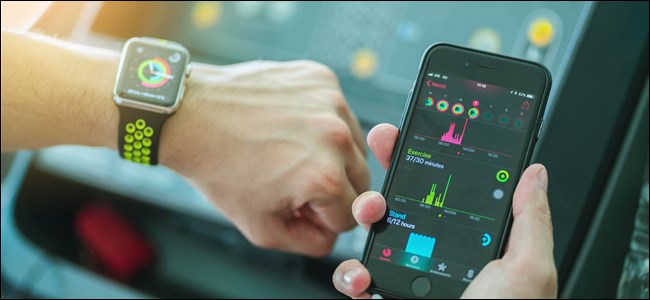


سلام خدمت شما ببخشید من میخوام میموجی خودمو واچ فیس قرار بدم نمیشه یعنی اون گزینه برای من فعال نیست که اد کنم رو واچ فیس چیکار کنم !
سلام
آیا اپل واچ خودتون رو آپدیت کردید؟
سلام اپل واچ من ورژن ۸.۵.۱ هستش مموجی رو میسازم ولی گزینه واچ فیس نمیاد وقتی داخل مموجی میرم فقط گزینه duplicate و delet داره میشه راهنمایی کنید که چیکار باید بکنم؟ امکانش هست که به سریه اپل واچ مربوط باشه؟
سلام
اپل واچ خودتون رو به روز کردید؟
و اینکه کامل مراحل رو انجام دادید؟
بله اخرین ورژن نصب روساعت واینکه همه کاراروبه ترتیب انجام دادم
پس احتمالا این مشکل بخاطر سری اپل واچ شماس